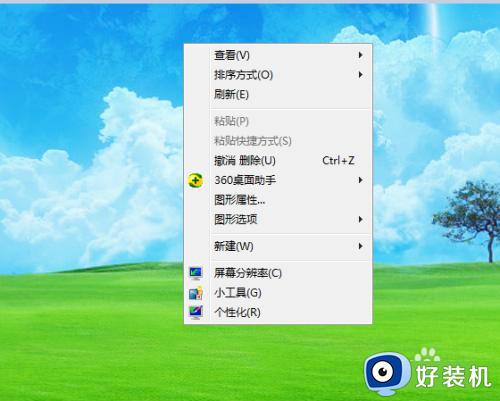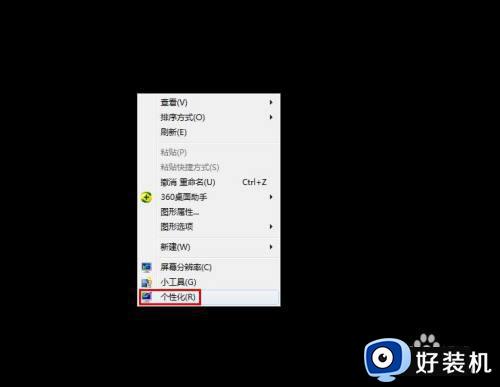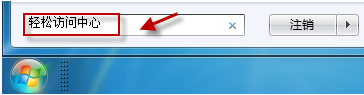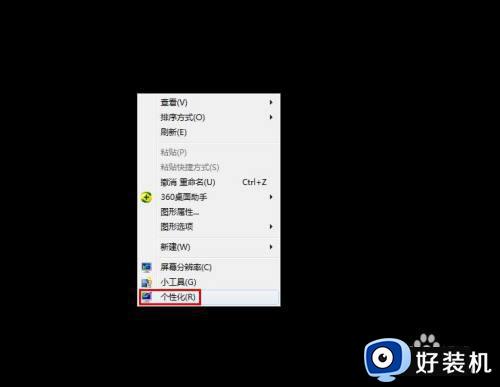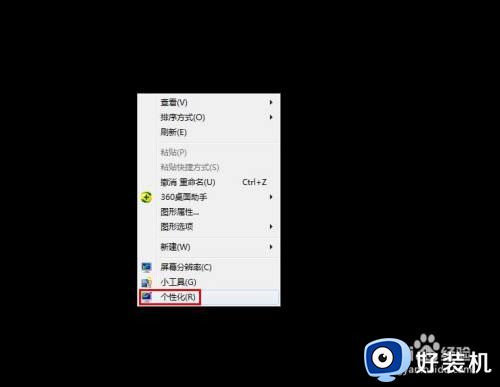win7桌面壁纸被锁定无法修改怎么回事 win7电脑壁纸被锁定不能更换如何处理
近日有win7系统用户碰到这样以问题,就是要更改桌面壁纸的时候,发现桌面壁纸被锁定了,导致无法修改,很多人碰到这样的问题都不知道要怎么办呢,针对这个问题,今天就给大家讲述一下win7电脑壁纸被锁定不能更换的详细处理方法吧。
方法如下:
1、在 Windows 7 中如何锁定桌面背景中,详细介绍了在组策略中如何设置阻止桌面背景更改。同样地,要更改背景,请反向操作,将它们分别配置为“未配置”即可;
2、如果您的系统版本不支持组策略编辑器,可以尝试直接从注册表中修改;
使用组合键“Win+R”调出运行命令框。键入regedit.exe,回车,打开注册表编辑器。(若弹出用户账户控制窗口,请允许以继续);
3、依次定位到以下注册表项:HKEY_LOCAL_MACHINESoftwareMicrosoftWindowsCurrentVersionPolicies找到 ActiveDesktop 项。(如果没有,请右击“Policies”,选择“新建->项”,并命名为 ActiveDesktop);
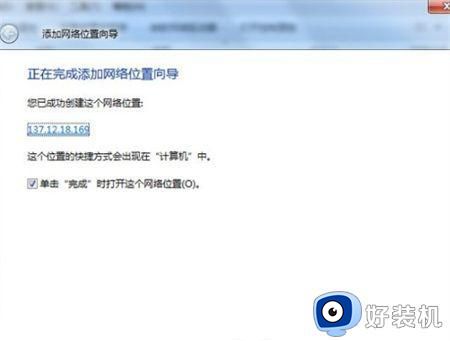
4、单击展开 ActiveDesktop,在右边细节窗口右键鼠标,选择“新建->DWORD 值”。命名为 NoChangingWallPaper;
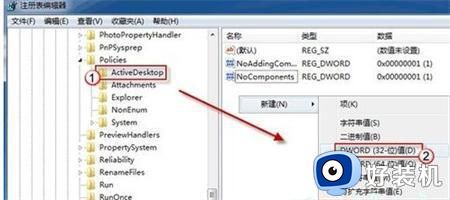
5、为新建值 NoChangingWallPaper 赋值。1表示阻止更改,0表示允许更改。这里,我们将其赋值为0;
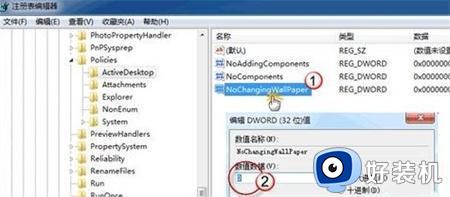
6、单击“确定”保存更改,并退出注册表编辑器。
以上给大家讲解的就是win7桌面壁纸被锁定无法修改的详细解决方法,如果你有遇到一样情况的话,就可以学习上面的方法来解决。